Reveja os Pulses que enviou
No Viva Pulse, se tiver criado e enviado um Pulse, pode rever o feedback, tomar medidas para obter respostas adicionais, prolongar o prazo, cancelar um Pulse e muito mais.
Ver Pulses abertos
Veja os pedidos pulse que enviou que ainda não fecharam para efetuar ações, incluindo prolongar o prazo, adicionar mais pessoas ou partilhar a ligação do inquérito para obter feedback ou cancelar o pedido.
-
Abra o Viva Pulse no Microsoft Teams ou no browser.
-
Na home page do Viva Pulse, aceda à secção Os meus pulsos e selecione o separador Pulses sent.
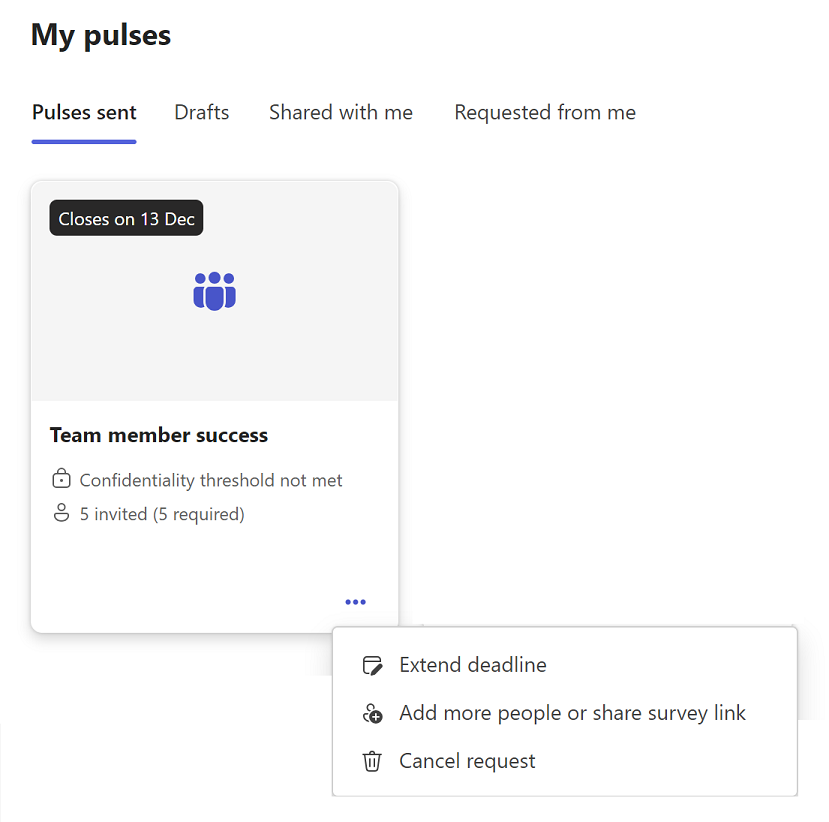
-
Paire o cursor sobre o cartão do Pulse que enviou e, em seguida, selecione as reticências (...). Terá as seguintes opções:
-
Selecione Prolongar prazo para prolongar o prazo do pedido pulse. Tenha em atenção que só pode prolongar o prazo do seu pedido pulse até um máximo de seis vezes.
-
Selecione Adicionar mais pessoas ou partilhar a ligação do inquérito para adicionar mais fornecedores de comentários ao seu pedido pulse ou copiar a ligação para partilhar o seu pedido pulse com os fornecedores de comentários num e-mail pessoal ou mensagem do Teams.
-
Selecione Cancelar pedido para cancelar o pedido pulse.
-
Ver Pulses fechados
Veja os pedidos pulse que foram fechados para ver quem forneceu comentários, reenviar o pedido e partilhar os resultados.
-
Abra o Viva Pulse no Microsoft Teams ou no browser.
-
Na home page do Viva Pulse, aceda à secção Os meus pulsos e selecione o separador Pulses sent.
-
Paire o cursor sobre o cartão do Pulse que enviou e, em seguida, selecione as reticências (...).
-
Se cumprir o número mínimo de respostas necessárias, selecione as reticências (...) no cartão do Pulse que enviou. Em seguida, pode efetuar uma das seguintes ações:
-
Para reenviar o Pulse mais tarde para continuar a controlar o que está a funcionar bem para a sua equipa e em que áreas se deve concentrar ao longo do tempo, selecione Reenviar pedidospara reenviar o Pulse às mesmas pessoas.
-
Selecione Ver fornecedores de comentários para ver as pessoas que convidou para responder ao seu pedido pulse.
-
Selecione Partilhar resultados para partilhar os seus resultados de comentários com a sua equipa.
-
Se cancelou o pedido pulse ou não cumpriu o limiar mínimo de resposta, selecione as reticências (...) no cartão para o Pulse que enviou e conclua uma das seguintes ações:
-
Selecione Reenviar pedido para reenviar o pedido do Pulse para recolher os comentários da sua equipa.
-
Selecione Ver fornecedores de comentários para ver os fornecedores de comentários que convidou para responder ao seu pedido pulse.
Saiba mais
Ver e partilhar resultados de comentários como autor de comentários










